Hur man spelar in ett webbseminarium med 5 effektiva verktyg för PC och smartphone
Om du måste spela in ett webbseminarium när du deltar i ett virtuellt möte på det. Som du kanske vet kan endast värden spela in och skicka en kopia av det inspelade mötet. Så du kanske tror att det inte finns någon möjlighet att spela in mötet som en deltagare. Oroa dig inte; det här inlägget ger dig gratis inspelningswebinarverktyg för datorer och smartphones för att spela in dina möten som du vill.
Guidelista
Hur man spelar in webbseminarium på Windows/Mac Hur man spelar in webinar på Android/iPhone Saker att lägga märke till när du spelar in webbseminarium Vanliga frågor om inspelningswebinariumHur man spelar in webbseminarium på Windows/Mac
En högupplöst inspelad video kan ta dig tillbaka till mötet, vilket kan hjälpa dig att noggrant analysera ämnet du hade. Anta att du inte vet hur man spelar in ett webbseminarium; du kan prova de föreslagna verktygen nedan.
1. AnyRec Screen Recorder
Denna datorprogramvara är ett lysande verktyg för att spela in ett webbseminarium. Den har en videobandspelare som låter dig fånga med hög kvalitet. Du kan ändra videoinställningarna där du kan ställa in önskat format, upplösning, kvalitet, codec och ljudinställningar. Den tillhandahåller också en konfigurerbar inspelare för att fånga det önskade området och området på skärmen – gratis nedladdning AnyRec Screen Recorder på Windows eller macOS.

Lämplig programvara för realtidsinspelning av ett webinar, spel, filmer och onlinemöten med förlustfri kvalitet.
Ge en webbkamerainspelare med en snabbuppsättning för att fånga användaren och deras aktiviteter på skärmen.
Anpassningsbara snabbtangenter, ljudkontrollsystem och andra funktioner för att utveckla en bättre inspelningsupplevelse.
Ingen begränsning av inspelningstid samtidigt som du behåller bästa bildkvalitet med hjälp av AI-teknik.
100% Säker
100% Säker
Hur man spelar in ett webbseminarium med AnyRec Screen Recorder:
Steg 1.Besök AnyRecs officiella webbplats. Ladda ner och installera Screen Recorder genom att klicka på knappen "Gratis nedladdning". När installationen är klar, starta programvaran för att börja spela in ett webbseminarium. Klicka på knappen "Videobandspelare" från huvudgränssnittet och fortsätt med installationen.
100% Säker
100% Säker

Steg 2.Justera och välj önskad region att fånga. Du kan också ställa in brännarens bildförhållande till helskärm eller ange bredd och höjd. Klicka sedan på knappen "Systemljud" för att spela in ljudet från din enhet. Aktivera alternativet Mikrofon om du måste tala under mötet.

Steg 3.Efter installationen klickar du på knappen "REC" för att börja spela in webinariet. En widgetmeny visas på skärmen. Det ger dig riteffekter i realtid, ett inspelningsschema och andra funktioner för att stoppa och pausa inspelningen.
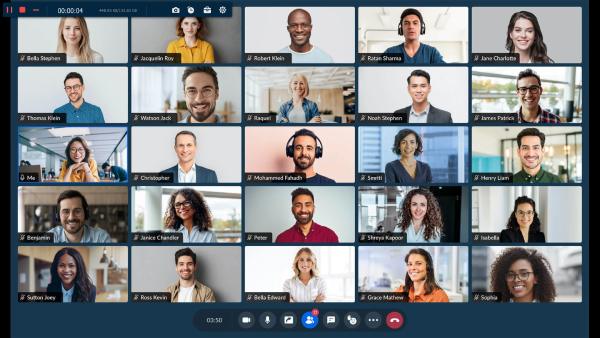
Steg 4.När du är klar med inspelningen visas förhandsgranskningsfönstret. Trimma videofilen genom att flytta parametern och klicka sedan på knappen "Nästa". Bläddra efter den angivna mappsökvägen där du vill spara den. Du kan också byta namn på filen på den här delen. Slutligen klickar du på "Klar"-knappen för att avsluta.
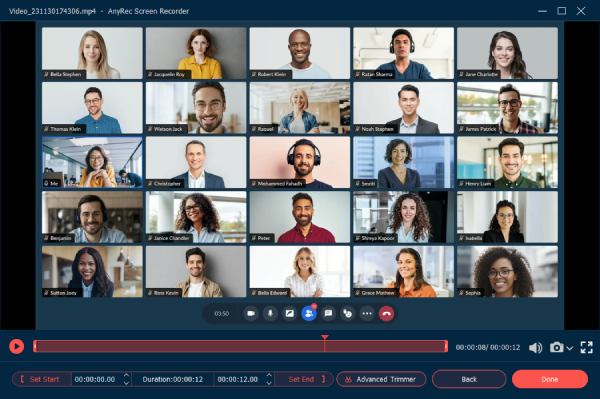
100% Säker
100% Säker
2. Snagit
Snagit är en praktisk skärminspelning för webbseminarier. Det låter dig snabbt fånga möten med unika funktioner som kommentarer och ett stegverktyg för att dokumentera arbetsflöden på ett organiserat sätt. Det bästa med Snagit är att du kan anpassa gränssnittet för att ha alla dina favoritverktyg på ett ställe. Även om programvaran inte är helt gratis, kan du fortfarande prova dess kostnadsfria testversion i 15 dagar.
Snagit är en praktisk skärminspelning för webbseminarier. Det låter dig snabbt fånga möten med unika funktioner som kommentarer och ett stegverktyg för att dokumentera arbetsflöden på ett organiserat sätt. Det bästa med Snagit är att du kan anpassa gränssnittet för att ha alla dina favoritverktyg på ett ställe. Även om programvaran inte är helt gratis, kan du fortfarande prova dess kostnadsfria testversion i 15 dagar.
Steg 1.Ladda ner och installera Snagit på din dator. Starta programvaran för att fånga webinariets möte. Klicka på knappen "Video" från den vänstra delen av gränssnittet. I den här delen kan du välja en region, slå på din webbkamera och spela in mikrofonen.
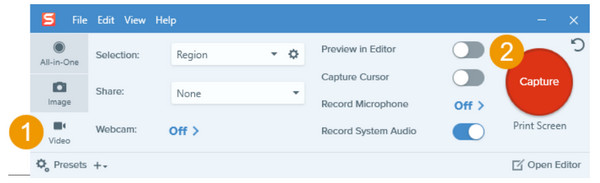
Steg 2.Det är också viktigt att klicka på knappen "Spela in systemljud" för att fånga diskussionen. Om du glömde att växla till vissa alternativ kan du fortfarande aktivera dem från widgetmenyn efter att du klickat på knappen "Fånga".
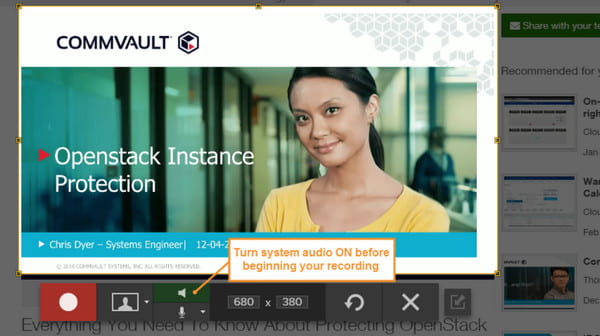
Steg 3.Slutligen klickar du på "Record"-knappen och en tre sekunder lång nedräkning startar. Se till att du inte går fram och tillbaka genom applikationer inom den valda delen av skärminspelaren. För att stoppa inspelningen, klicka på "Stopp"-knappen eller använd standardsnabbtangenterna för att stoppa inspelningen.
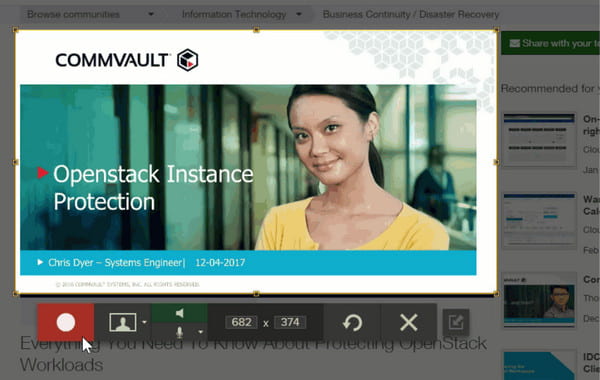
Steg 4.Du kommer att dirigeras till "Snagit Editor" för att förhandsgranska och redigera videon. Du kan klippa, trimma eller dra en skärmdump från filmen. Efter det kan du spara webbinariets inspelning genom att klicka på knappen "Dela". Du kan dela videon på YouTube, Google Drive, etc.
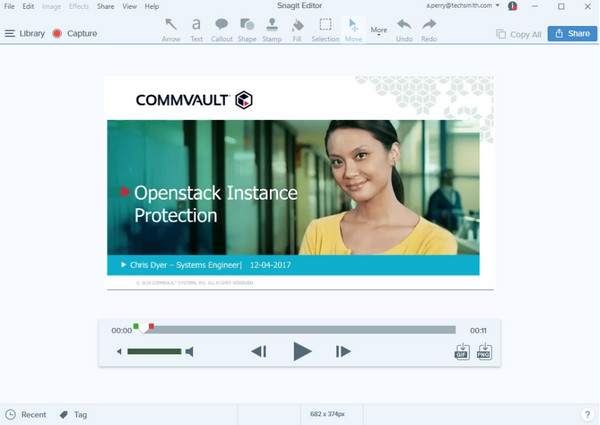
3. Camtasia
Camtasia är ett annat alternativ till att spela in ett webbseminarium på Windows och Mac. Programvaran är ett användarvänligt verktyg och är mycket lätt att använda. Förutom att fånga webbseminarier av god kvalitet kan du också använda Camtasia för att spela in instruktioner, handledningar, demos och andra aktiviteter på skärmen. En sak du kan se fram emot med denna skärminspelare är dess greenscreen-effekt att ta bort bakgrunden.
Så här spelar du in ett webbseminarium med Camtasia:
Steg 1.När du har laddat ner och installerat Camtasia, ställ in inspelningen. Aktivera först skärminspelningen och klicka sedan på "Rullgardinsmenyn" för att välja den region du vill fånga. Du kan dra i handtagen och justera markeringen.
Steg 2.Glöm inte att slå på "Systemljud och mikrofon" för extern och intern ljudinspelning. Klicka sedan på "Record"-knappen eller tryck på "F9"-tangenten på ditt tangentbord. Du kan lägga till en innehållsförteckning eller använda teman som passar dina preferenser.
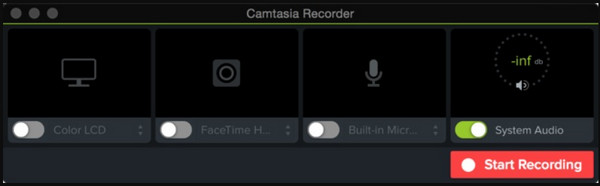
Steg 3.Klicka på "Stopp"-knappen när inspelningen är klar. Du kan också stoppa skärminspelningen genom att klicka på knappen "Camtasia" i aktivitetsfältet. Beskär materialet och bläddra efter mappen för att spara det. Klicka på "OK"-knappen för att bekräfta.
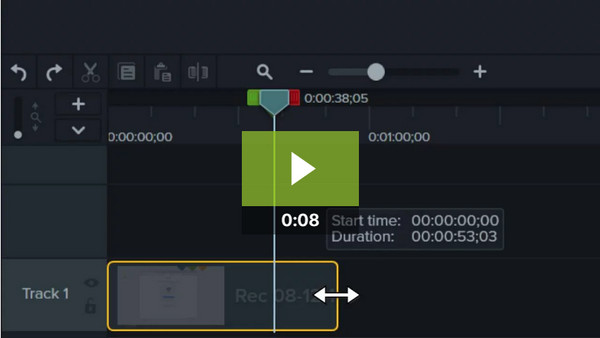
Hur man spelar in webbseminarier på Android/iPhone
Det är inte omöjligt att spela in ett webbseminarium via en smartphone, tack vare några gratis skärminspelare du kan få från App Store eller Play Store. Låt oss titta på vilka appar som är effektiva för att spela in ett webbseminarium på Android eller iOS.
1. XRecorder
En gratis skärminspelare med många funktioner som du kan använda gratis. XRecorder gör det möjligt för användare att fånga jämna och tydliga bilder med 1080p-upplösning. Även om appen är gratis, kan du använda den för att fånga längre videor som livespel, handledningar och webbseminarier. Dessutom låter den inbyggda videoredigeraren dig redigera den inspelade filen genom att beskära, trimma, rotera och lägga till element.
Så här spelar du in ett webbseminarium med XRecorder:
Steg 1.Öppna XRecorder-appen på din enhet. Tryck på knappen "Lägg till" och välj alternativet "Spela in video". En flytande boll kommer att dyka upp på sidan av skärmen. Dessutom kommer en widgetmeny att visas på din meddelandepanel.
Steg 2.Gå till webbinariet och ställ in allt du behöver. Tryck på knappen "flytande boll" för att få upp en lista och tryck sedan på knappen "Spela in". En tre sekunder lång nedräkning startar då.

Steg 3.Du kan dra ned meddelandepanelen och trycka på "Stopp"-knappen för att stoppa inspelningen. Fortsätt med att redigera videon och spara den i ditt galleri. Appen kan utföra ljudextrahering och mediasammanslagning.
2. iPhone inbyggd skärminspelare
Apple har de funktioner du behöver för skärminspelning. Till skillnad från Mac kan iOS fånga internt ljud utan att behöva en tredje part fånga programvara. Naturligtvis sparas den utgående videon i hög kvalitet, som du även kan redigera på kamerarullen. Dessutom finns det ingen tidsgräns för skärminspelning. Bara du behöver tänka på ditt lagringsutrymme.
Så här spelar du in ett webbseminarium med iOS:
Steg 1.Gå till Inställningar och tryck på knappen "Kontrollcenter". Tryck på knappen "Skärminspelning" och tryck på bockmarkeringen bredvid den.
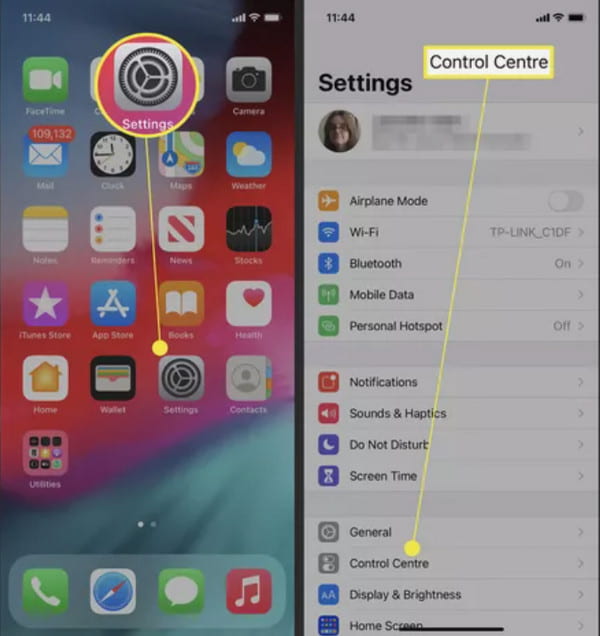
Steg 2.Dra i "Control Center" på din enhet och tryck på "Record"-knappen. Vänta på tre sekunders nedräkning för att börja fånga.
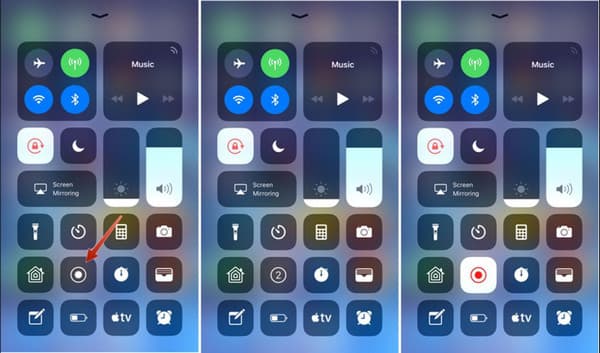
Steg 3.När du vill stoppa inspelningen, gå till kontrollcentret igen och tryck på knappen "Spela in". Bekräfta åtgärden genom att trycka på "Stopp"-knappen. Filmen kommer sedan att sparas i appen Foton.
Saker att lägga märke till när du spelar in webbseminarium
När du spelar in ett webbseminarium finns det flera saker du bör vara uppmärksam på för att säkerställa en högkvalitativ inspelning som kommer att engagera din publik och effektivt förmedla ditt budskap. Här är några viktiga saker att tänka på:
Ljudkvalité: Se till att ljudet är tydligt och lätt att förstå. Testa mikrofonen och se till att den är rätt placerad. Undvik bakgrundsljud och överväg att använda en separat mikrofon om den inbyggda i din dator inte räcker.
Videokvalitét: Kontrollera att videon är tydlig och i fokus. Se till att belysningen är tillräcklig och undvik distraherande bakgrunder. Använd om möjligt en kamera av hög kvalitet för att fånga videon.
Provkörning: Gör en testkörning av webinariet för att säkerställa att allt fungerar som det ska. Detta hjälper dig att identifiera eventuella problem och göra nödvändiga justeringar innan den slutliga inspelningen.
Obs: Om du vill ha ljud- och videokvalitet kan du använda AnyRec Screen Recorder som verktyg för att spela in webbseminarier. Denna programvara kan säkerställa att du har utmärkt inspelad utdata.
100% Säker
100% Säker
Vanliga frågor om inspelning av webbseminarier
-
Är det lagligt att screena inspelade webbseminarier via en tredjepartsapp?
Ja, det är lagligt att spela in virtuella möten som webbseminarier. De flesta deltagare skulle inte spendera pengar för att ha inspelningsfunktionen på Zoom, så det enklaste sättet att spela in är genom programvara för skärminspelning. Detta är också en fördel för att spara utdata i olika format och dela till andra plattformar.
-
Vilket tillägg för skärminspelning är bäst att använda för webbseminarier?
Ett gäng skärminspelningstillägg finns tillgängliga på Chrome Web Store. Du kan prova Nimbus, Loom, Droplr, Awesome Screenshot, Vmaker och Vidyard
-
Vilken är den bästa upplösningen för att spela in ett webbseminarium?
Den mest föreslagna upplösningen för att spela in ett webbseminarium är 1280 × 720 pixlar. Lyckligtvis erbjuder de flesta skärminspelare denna upplösning för HD-film. Om du vill lagra video på 1080p är AnyRec Screen Recorder det bästa verktyget att välja.
Slutsats
En gratis skärminspelning kan rädda dig från att köpa usel programvara som kanske inte kan spela in ett webbseminarium. Dessutom ger det dig alternativ att fånga skärmen från olika vinklar, utdataformat och hög kvalitet. Alla dessa kraftfulla funktioner är tillgängliga på AnyRec Screen Recorder. Ladda ner den gratis idag och upplev en annan nivå av inspelningen!
100% Säker
100% Säker
